YuWaDee
วันพฤหัสบดีที่ 30 มิถุนายน พ.ศ. 2554
วันพุธที่ 29 มิถุนายน พ.ศ. 2554
*ทำภาพพุ่งและภาพเบลอ
ภาพพุ่ง
| ภาพก่อนทำ |
| ภาพหลังทำ |
วิธีทำ
1. เลือกรูปภาพที่เราต้องการ
2. ใช้เครื่องมือ Qution Selection เลืองตำแห่นงที่ต้องการ
3. เราก็มาเลือก Filter แล้วก็เลือก Blur และเลือก Motion Blur
4. แล้วกดตกตลงวิธีทำ
1. เลือกรูปภาพที่เราต้องการ
2. เราก็มาเลือก Filter แล้วก็เลือก Blur และเลือก Motion Blur
3. แล้วกดตกตลง
วันอังคารที่ 28 มิถุนายน พ.ศ. 2554
*การตัดแต่งรูป
ภาพก่อนตัดหรือลบออก
ภาพหลังตัดหรือลบออก
ภาพเปลี่ยนสี
วิธีการลบหรือตัดในส่วนที่เราต้องการลบหรือตัดออก
1. เลือกรูปภาพที่เราต้องการแต่ง
2. เราก็มาเลือกเครื่องมือ Spot Heallng Brush Tool
3. แล้วลบรูปที่ต้องการออก
วิธีที่การเปลี่ยนสี
1. เลือก Image แล้วก็เลือก Adjustments และก็ Hue/Saturation
2. เลือกสีที่เราต้องการ เช่น สีเขียว
3.แล้วกดตกลง

วันจันทร์ที่ 13 มิถุนายน พ.ศ. 2554
*วิวัฒนาการของภาษาคอมพิวเตอร์ (3904-1002)
วิวัฒนาการของภาษาคอมพิวเตอร์
ภาษาคอมพิวเตอร์มีการพัฒนาหรือมีวิวัฒนาการโดยลำดับเช่นเดียวกับคอมพิวเตอร์
โดยจะสามารถแบ่งออกเป็นยุคหรือเป็นรุ่นของภาษา (Generation) ซึ่งในยุคหลังๆ
จะมีการพัฒนาภาษาให้มีความสะดวกในการอ่านและเขียนง่ายขึ้นกว่าภาษาในยุคแรกๆ
เนื่องจากจะมีโครงสร้างภาษาใกล้เคียงกับภาษาอังกฤษ
ภาษาเครื่องสามารถแบ่งภาษาคอมพิวเตอร์ออกได้เป็น 5 ยุค
ภาษาเครื่อง (Machine Language)
ภาษาแอสเซมบลี (Assembly Language)
ภาษาชั้นสูง (High - level Language)
ภาษาชั้นสูงมาก (Very High - level Language)
ภาษาธรรมชาติ (Natural Language)
ในยุคแรก ๆ การใช้คอมพิวเตอร์ให้ทำงานตามต้องการนั้น ผู้เขียนโปรแกรมจะต้องเขียนคำสั่งด้วยภาษาของเครื่อง
คอมพิวเตอร์ซึ่งเรียกว่า ภาษาเครื่อง คำสั่งของภาษาเครื่องนั้นจะประกอบด้วยกลุ่มของตัวเลขในระบบเลขฐานสอง เป็นภาษาเดียวเท่านั้นที่เครื่องคอมพิวเตอร์เข้าใจได้โดยตรง ลักษณะของภาษาเป็นภาษาที่ขึ้นอยู่กับฮาร์ดแวร์ของ
คอมพิวเตอร์แต่ละระบบ โดยเขียนอยู่ในรูปของรหัสของระบบเลขฐานสอง ประกอบด้วย เลข 0 และเลข 1 ที่นำมาเขียน
เรียงติดต่อกัน ประโยคคำสั่งของภาษาเครื่องจะประกอบด้วยส่วนที่ระบุให้คอมพิวเตอร์ทำงานอะไรเช่น สั่งให้ทำการ
บวกเลข สั่งให้ทำการเคลื่อนย้ายข้อมูล เป็นต้น และอีกส่วนเพื่อ บอกแหล่งข้อมูลที่จะนำมาทำงานตามที่ระบุในตอนแรก
โครงสร้างของคำสั่งในภาษาเครื่อง
คำสั่งในภาษาเครื่องจะประกอบfด้วย 2 ส่วนคือ
โอเปอเรชันโคด (Operation Code) เป็นคำสั่งที่สั่งให้เครื่องคอมพิวเตอร์ปฏิบัติการ เช่น
การบวก (Addition) การลบ (Subtraction) เป็นต้น
โอเปอแรนด์ (Operands)เป็นตัวที่ระบุตำแหน่งที่เก็บของข้อมูลที่จะเข้าคอมพิวเตอร์เพื่อนำไป
ปฏิบัติการตามคำสั่งในโอเปอเรชันโคด
ภาษาระดับต่ำหรือภาษาแอสเซมบลี
เป็นภาษาที่มีการใช้สัญลักษณ์ข้อความ (mnemonic codes) แทนกลุ่มของเลขฐานสอง เพื่อให้ง่ายต่อการเขียนและการจดจำมากกว่าภาษาเครื่อง ตัวอย่างเช่นมีการใช้สัญลักษณ์ต่อไปนี้
ถึงแม้ว่าสัญลักษณ์เหล่านี้จะไม่ใช่คำที่มีความหมายในภาษาอังกฤษแต่ก็ทำให้นักเขียนโปรแกรมสามารถเขียนโปรแกรมA ย่อมาจาก ADD หมายถึงการบวก
S ย่อมาจาก SUBTRACT หมายถึงการลบ
C ย่อมาจาก COMPLARE หมายถึงการเปรียบเทียบ
MP ย่อมาจาก MULTIPLY หมายถึงการคูณ
ST ย่อมาจาก SRORE หมายถึง การเก็บข้อมูลไว้ในหน่วยความจำ เป็นต้น
ได้สะดวกสะบายมากขึ้น เนื่องจากไม่ต้องสะดวกสบายมากขึ้น เนื่องจากไม่ต้องจดจำ 0 และ1 ของเลขฐานสองอีกนอกจากนี้
ภาษาแอสเซมบลียังอนุญาติให้ผู้เขียนใช้ตัวแปรที่ตั้งขึ้นมาเองในการเก็บค่าข้อมมูลใด ๆ เช่น X, Y, RATE หรือ TOTAL แทนการอ้างอิงถึงตำแหน่งที่เก็บข้อมูลจริงๆ ภายในหน่วยความจำ
ดังได้กล่าวแล้วว่าเครื่องคอมพิวเตอร์จะรู้จักเฉพาะภาษาเครื่องเท่านั้นดังนั้นจึงจำเป็นที่จะต้องมีการแปล
โปรแกรมภาษาแอสเซมบลีนั้นให้เป็นภาษาเครื่องเสียก่อนเพื่อให้คอมพิวเตอร์สามารถทำงานตามคำสั่งในโปรแกรม
ได้การแปลภาษาแอสเซมบลีเป็นภาษาเครื่องนั้นจะต้องมีตัวแปลภาษาแอสเซมบลีที่เรียกว่า แอสเซมเบลอร์ (Assembler) เป็นตัวแปล ซึ่งภาษาแอสเซมบลี 1คำสั่งจะสามารถแปลเป็นภาษาเครื่องได้ 1 คำสั่งเช่นกัน ดังนั้นเขียนโปรแกรมภาษาแอสเซมบลี 10 คำสั่ง ก็จะถูกแปลเป็นภาษาเครื่อง 10 คำสั่งเช่นกันจึงเห็นได้ว่าภาษาแอสเซมบลีจะมีลักษณะที่เหมือนกับภาษาเครื่องคือ เป็นภาษาที่ขึ้นอยู่กับเครื่อง กล่าวคือเราไม่สามารถนำโปรแกรมที่เขียนด้วยแอสเซมบลี
โปรแกรมเดียวกันไปใช้ในเครื่องต่างชนิดกันได้และนอกจากนี้ผู้ที่จะเขียนโปรแกรมภาษาแอสเซมบลีได้จะต้องมีความรู้
ความเข้าใจในเรื่องของฮาร์ดแวร์เป็นอย่างดีเนื่องจากจะต้องยุ่งเกี่ยวกับการใช้งานหน่วยความจำที่เป็นงานหน่วยความจำ
ที่เป็นรีจิสเตอร์ภายในตลอดดังนั้นจึงเหมาะที่จะใช้เขียนในงานที่ต้องการความเร็วในการทำงานสูง เช่น งานทางด้านกราฟิกหรืองานพัฒนาซอฟต์แวร์ระบบต่าง ๆ
อย่างไรก็ตามถึงแม้ว่าภาษานี้จะง่ายกว่าการเขียนด้วยภาษาเครื่อง แต่ก็ยังถือว่าเป็นภาษาชั้นต่ำที่ยังยากต่อการเขียนและ
การเรียนรู้มากสำหรับผู้ที่ไม่ความรู้เกี่ยวกับฮาร์ดแวร์เท่าใดนัก
ภาษาระดับสูง
สามารถเรียกได้อีกอย่างว่าเป็นภาษารุ่นที่ 3 (3rd Generation Languages หรือ 3GLs) เป็นภาษาที่ถูกสร้างขึ้นมาเพื่อให้สามารถเขียนและอ่านโปรแกรมได้ง่ายขึ้น เนื่องจากมีลักษณะเหมือนภาษาอังกฤษทั่วๆ ไป และที่สำคัญคือผู้เขียนโปรแกรมไม่จำเป็นต้องมีความรู้เกี่ยวกับระบบฮาร์ดแวร์แต่อย่างใด ตัวอย่างของภาษาประเภทนี้ได้แก่ ภาษาฟอร์แทรน (FORTRAN) โคบอล (COBOL) เบสิก (BASIC) ปาสคาล (PASCAL) ซี (C) เอดา (ADA)
อย่างไรก็ตามโปรแกรมที่ถูกเขียนด้วยภาษาประเภทนี้จะทำงานได้ ก็ต่อเมื่อมีการแปลงให้เป็นภาษาเครื่องเสียก่อน ซึ่งวิธีการแปลงจากภาษาชั้นสูงให้เป็นภาษาเครื่องนั้น จะทำได้โดยใช้โปรแกรมที่เรียกว่า คอมไพเลอร์ (Compiler) หรือ อินเตอร์พรีเตอร์ (Interpreter) อย่างใดอย่างหนึ่ง โดยภาษาชั้นสูงแต่ภาษาจะมีตัวแปลภาษาเฉพาะเป็นของตัวเอง ดังนั้นจึงไม่สามารถนำตัวแปลภาษาที่เรียกว่า โคบอลคอมไพเลอร์ไม่สามารถนำคอมไพเลอร์ของภาษาโคบอลนี้ไปใช้แปลภาษาปาสคาลได้ เป็นต้น สำหรับความแตกต่างระหว่างคอมไพเลอร์และอินเตอร์พรีเตอร์จะมีดังต่อไปนี้
คอมไพเลอร์ (Compiler)
จะทำการแปลโปรแกรมทั้งโปรแกรมให้เป็นภาษาเครื่องทีเดียว การแปลนี้จะเป็นการตรวจสอบไวยากรณ์ของภาษา ถ้ามีข้อผิดพลาดทางไวยากรณ์ของภาษาเกิดขึ้นก็จะแจ้งให้ทราบ เรียกข้อผิดพลาดทางไวยากรณ์ของภาษา (Syntax Error) นี้ได้ว่าเป็น ข้อความไดแอคนอสติค (Diagnostic Message) เพื่อให้ผู้เขียนโปรแกรมทำการแก้ไขให้ถูกต้อง แล้วจึงค่อยสั่งให้แปลใหม่ โปรแกรมที่ยังไม่ผ่านการแปลจะเรียกว่า ซอร์สโปรแกรม (Source Program) หรือ ซอร์สโมดูล (Source module) แต่ถ้าผ่านการแปลเรียบร้อยและไม่มีข้อผิดพลาดใดๆ จะเรียกโปรแกรมส่วนนี้ว่า ออปเจกต์โปรแกรม (Object Program) หรือออปเจกต์โมดูล (Object Module)อินเตอร์พรีเตอร์ (Interpreter)
ออปเจกต์โปรแกรมนี้ยังไม่สามารถทำงานได้ จะต้องผ่านการลิงค์ (Link) หรือรวมเข้ากับไลบรารี่ (Library)ของระบบ
ก่อนจึงจะเป็นโปรแกรมที่สามารถทำงานได้หรือเป็นภาษาเครื่องทีเรียกว่า เอ็กซ์ซีคิวท์โปรแกรม (Execute Program)
หรือ โหลดโมดูล (Load Module) ซึ่งโดยทั่วไปแล้วจะเป็นไฟล์ที่มีนามสกุลเป็น .exe หรือ.comและสามารถนำ
โปรแกรมนี้ไปใช้งานได้ตลอดโดยไม่ต้องสั่งแปลใหม่อีก แต่ถ้ามีการแก้ไขโปรแกรมแม้เพียงเล็กน้อยก็ต้องทำการแปลใหม่หมดตั้งแต่ต้น
เป็นตัวแปลภาษาอีกตัวหนึ่งที่จะทำการแปลโปรแกรมภาษาชั้นสูงทีละคำสั่งให้เป็นภาษาเครื่องและทำการเอ็กซ์วีคิวท์หรือ
ทำงานคำสั่งนั้นทันทีทันใดเลยก่อนที่จะไปทำการแปลต่อในบรรทัดถัดไปถ้าในระหว่างการแปลเกิดพบข้อผิดพลาดที
บรรทัดใดก็จะฟ้องให้ทำการแก้ไขทีละบรรทัดนั้นทันทีอินเตอร์พรีเตอร์นี้เมื่อโปรแกรมเสร็จแล้วจะไม่สามารถเก็บเป็น
เอ็กซ์ซีคิวท์โปรแกรม (Execute Program) ได้ซึ่งต่างกับคอมไพเลอร์ดังนั้นเมื่อจะเรียกใช้งานหรือรันโปรแกรม
ก็จะต้องทำการแปลหรือคอมไพล์โปรแกรมใหม่ทุกครั้งไปดังนั้นเมื่อจะเรียกใช้งานเอ็กซ์ซีคิวท์โปรแกรมย่อมจะทำงาน
ได้เร็วกว่าการเรียกใช้งานโปรแกรมที่ต้องผ่านการแปลด้วยอินเตอร์พรีเตอร์แต่ประโยชน์ของภาษาที่ถูกแปลด้วย
อินเตอร์พรีเตอร์คือโปรแกรมจะมีโครงสร้างที่ง่ายต่อการพัฒนาตัวอย่างของภาษาโปแกรมที่มีการใช้อินเตอร์พรีเตอร์
เป็นตัวแปลภาษาได้แก่ ภาษาเบสิก ภาษาเพร์ล เป็นต้น
การเขียนโปรแกรมด้วยภาษาชั้นสูงนั้นนอกจากจะให้ความสะดวกแก่ผู้เขียนเป็นอันมากแล้วผู้เขียนแทบจะไม่ต้องมี
ความรู้เกี่ยวกับการทำงาน ของระบบฮาร์ดแวร์ก็สามารถเขียนโปรแกรมสั่งให้เครื่องคอมพิวเตอร์ทำงานได้นอกจากนี้
ยังมีข้อดีอีกอย่างคือสามารถนำโปรแกรมที่เขียนนี้ ไปใช้งานบนเครื่องใดก็ได้ คือมีลักษณะที่ไม่ขึ้นอยู่กับกับเครื่อง
(Hardware Indepent)เพียงแต่ต้องทำการการแปลโปรแกรมใหม่เท่านั้น แต่อย่างไรก็ตามภาษาเครื่องที่ได้จาก
การแปลภาษาชั้นสูงนี้อาจเยิ่นเย้อและไม่มีประสิทธิภาพเท่ากับการเขียนด้วยภาษาเครื่องหรือแอสเซมบลีโดยตรง
ภาษารุ่นที่ 3 นี้ส่วนใหญ่จะจัดอยู่ในกลุ่มของภาษาที่มีแบบแผน (Procedural language)เนื่องจากลักษณะ
การเขียนโปรแกรมจะมีโครงสร้างแบบแผนที่เป็นระเบียบ กล่าวคือ งานทุกอย่างผู้เขียนโปรแกรมต้องเขียน
โปรแกรมควบคุมการทำงานเองทั้งหมด และต้องเขียนคำสั่งการทำงานที่เป็นขั้นตอนทุกอย่าง ไม่ว่าจะเป็นการสร้าง
แบบฟอร์มกรอกข้อมูล การประมวลผล หรือการสร้างรายงาน ซึ่งโปรแกรมที่เขียนจะค่อนข้างซับซ้อนและใช้เวลา
ในการพัฒนาค่อนข้างยาก
ภาษาชั้นสูงมาก (Very high - Level Language)
สามารถเรียกได้อีกอย่างว่าภาษาในรุ่นที่ 4 (4GLs: Fourth Generation Languages)ภาษานี้เป็นภาษา
ที่อยู่ในระดับที่สูงกว่าภาษารุ่นที่ 3 มีลักษณะของภาษาในรุ่นที่เป็นธรรมชาติคล้ายๆ กับภาษาพูดของมนุษย์จะช่วย
ในเรื่องของการสร้างแบบฟอร์มบนหน้าจอเพื่อจัดการเกี่ยวกับข้อมูล รวมไปถึงการออกรายงาน ซึ่งจะมีการจัดการ
ที่ง่ายมากไม่ยุ่งยากเหมือนภาษารุ่นที่ 3 ตัวอย่างของภาษาในรุ่นที่ 4 ได้แก่ Informix-4GL, Focus, Sybase,
InGres เป็นต้น
ลักษณะของ 4GL มีดังต่อไปนี้
เป็นภาษาแบบ Nonprocedural ซึ่งหมายความว่าผู้ใช้เพียงแต่บอกว่าต้องการอะไร แต่ไม่ต้องบอกถึงรายละเอียด
ว่าต้องทำอย่างไร คอมพิวเตอร์จะเป็นผู้จัดการให้เองหมด ตัวอย่างเช่น ถ้าต้องการสร้างแบบฟอร์มการรับข้อมูลจาก
ผู้ใช้ผู้เขียนโปรแกรมเพียงแต่ทำการออกแบบหน้าตาของแบบฟอร์มนั้นบนโปรแกรมอิดิเตอร์ (Editor) ใดๆ และเก็บ
เป็นไฟล์ไว้เมื่อจะเรียกใช้งานแบบฟอร์มนั้นเพียงแต่ใช้คำสั่งเปิดไฟล์นั้นขึ้นมาแสดงบนหน้าจอคอมพิวเตอร์ได้โดย
ทันทีซึ่งต่างจากภาษารุ่นที่ 3 ซึ่งเป็นแบบ Proceduralผู้เขียนโปรแกรม จะต้องเขียนรายละเอียดของโปรแกรม
ทั้งหมดว่า ที่บรรทัดนี้คอลัมน์นี้จะให้แสดงข้อความหรือข้อมูลอะไรออกมา ซึ่งถ้าต่อไปจะมีการปรับเปลี่ยนหน้าตา
ของแบบฟอร์ม ก็จะเป็นเรื่องที่ยุ่งยากอย่างยิ่ง หรือในการสร้างรายงานด้วย 4GLs ก็สามารถทำได้อย่างง่ายดายเพียง
แต่ระบุลงไปว่าต้องการรายงานอะไร มีข้อมูลใดที่จะนำมาแสดงบ้าง โดยไม่ต้องบอกถึงวิธีการสร้าง หรือการดึงข้อมูล
แต่อย่างใด 4GLsจะจัดการให้เองหมด
ส่วนใหญ่จะพบว่า 4GLs มักจะอยู่ควบคู่กับระบบฐานข้อมูล โดยผู้ใช้ระบบฐานข้อมูลจะสามารถจัดการฐานข้อมูล
ได้โดยผ่านทาง 4GLs นี้
ส่วนประกอบของภาษา 4GLs
โดยทั่วไปแล้ว 4GLs จะประกอบด้วยส่วนสำคัญ 3 ส่วนดังต่อไปนี้เครื่องช่วยสร้างรายงาน (Report Generators)
หรืออาจเรียกได้อีกอย่างว่า เครื่องมือช่วยเขียนรายงาน (Report Writer) เป็นโปรแกรมสำหรับผู้ใช้ (end - users) ให้สามารถสร้างรายงานอย่างง่ายได้ด้วยตนเอง โดยผู้ใช้สามารถกำหนดเงื่อนไขและข้อมูลที่จะออกมาพิมพ์ในรายงาน
รวมไปถึงรูปแบบ (format) ของการพิมพ์ไว้ โปรแกรมช่วยสร้างรายงานนี้จะทำการพิมพ์รายงานตามรูปแบบที่เรากำหนดไว้ให้ภาษาช่วยค้นหาข้อมูล (Query Languages)เป็นภาษาที่ช่วยในการค้นหาหรือดึงข้อมูลจากฐานข้อมูล ภาษานี้จะง่ายต่อการใช้งานมาก เนื่องจากจะอยู่ในรูปแบบที่เครื่องมือช่วยสร้างโปรแกรม (Application Generators)
ใกล้เคียงกับภาษาอังกฤษมาก ตัวอย่างของภาษาช่วยค้นหาข้อมูลนี้ได้แก่ ภาษา SQL (Structured Query Language)
ภาษา QBE (Query - By - Example) และ Intellect เป็นต้น
4GLs จะมีรูปแบบการเขียนโปรแกรมเฉพาะตัว และสามารถเรียกใช้เครื่องมือช่วยสร้างโปรแกรมนี้ทำการแปลง 4GLs ให้กลายเป็นโปรกรมในภาษารุ่นที่ 3 ได้ เช่น ภาษาโคบอล หรือ ภาษาซี เป็นต้น ซึ่งอาจนำภาษาโคบอล หรือซีที่แปลงได้ประโยชน์ของ 4GL
ไปพัฒนาต่อเพื่อใช้กับงานที่มีความซับซ้อนมากๆ ต่อไปได้
เป็นภาษาที่ง่ายต่อการเรียนรู้ คำสั่งแต่ละคำสั่งสื่อความหมายได้อย่างชัดเจน ดังนั้น
จึงสามารถใช้เวลาในการศึกษาสั้นกว่าภาษารุ่นที่ 3
ประหยัดเวลาในการเขียนโปรแกรมได้มาก เนื่องจาก 1 คำสั่งของ 4GL ถ้าต้อง
เขียนด้วยภาษารุ่นที่ 3 อาจต้องเขียนถึง 100 กว่าคำสั่งในการทำงานแบบเดียวกัน สนับสนุนระบบจัดการฐานข้อมูล ทำให้สามารถจัดการกับข้อมูลได้อย่างสะดวก และรวดเร็ว สามารถสร้างแบบฟอร์มเพื่อจัดการกับข้อมูลในฐานข้อมูล และออกรายงานได้
อย่างง่ายดาย ไม่ยุ่งยาก มีเครื่องมือการใช้งานเพื่ออำนวยความสะดวกในการเขียนโปรแกรมมากพอสมควร สามารถทำงานได้ในลักษณะ Interactive คือมีการโต้ตอบกับผู้ใช้ได้ทันที
ภาษาธรรมชาติ
เป็นภาษาในยุคที่ 5 ที่มีรูปแบบเป็นแบบ Nonprocedural เช่นเดียวกับภาษารุ่นที่ 4 การที่เรียกว่า ภาษาธรรมชาติ เพราะจะสามารถสั่งงานคอมพิวเตอร์ได้โดยใช้ภาษามนุษย์โดยตรง ซึ่งโดยทั่วไปคำสั่งที่มนุษย์ป้อนเข้าไปในคอมพิวเตอร์
จะอยู่ในรูปของภาษาพูดมนุษย์ ซึ่งอาจมีรูปแบบที่ไม่แน่นอนตายตัว แต่คอมพิวเตอร์ก็สามารถแปลคำสั่ง เหล่านั้นให้อยู่ใน
รูปแบบที่คอมพิวเตอร์เข้าใจได้ ถ้าตั้งคำถามใดไม่กระจ่างก็จะมีการถามกลับเพื่อให้เข้าใจคำถามได้อย่างถูกต้อง
ภาษาธรรมชาตินี้ ถูกสร้างขึ้นมาจากเทคโนโลยีทางด้านระบบผู้เชี่ยวชาญ (Expert System) ซึ่งเป็นงานที่อยู่ใน
สาขาปัญญาประดิษฐ์(Artificial Intelligence) ในการที่พยายามทำให้คอมพิวเตอร์เปรียบเสมือนกับเป็นผู้เชี่ยวชาญ
คนหนึ่งที่สามารถคิดและตัดสินใจได้เช่นเดียวกับมนุษย์ คอมพิวเตอร์สามารถตอบคำถามของมนุษย์ได้อย่างถูกต้อง
พร้อมทั้งมีข้อแนะนำต่างๆ เพื่อช่วยในการตัดสินใจของมนุษย์ได้อีกด้วย ระบบผู้เชี่ยวชาญนี้จะใช้กับงานเฉพาะด้านใดด้านหนึ่ง
เช่น ในการแพทย์ ในการพยากรณ์อากาศ ในการวิเคราะห์ทางเคมี การลงทุน ฯลฯ ซึ่งในการนี้จะต้องมีการเก็บรวบรวมข้อมูล
ที่มีอยู่เป็นจำนวนมหาศาลและให้ผู้ใช้สามารถใช้ภาษาธรรมชาติในการดึงข้อมูลจากฐานความรู้นี้ได้ ดังนั้นเราจึงอาจเรียก
ระบบผู้เชี่ยวชาญนี้ได้อีกอย่างว่าเป็น
ระบบฐานความรู้ (Knowledge Base System)
อย่างไรก็ตามระบบผู้เชี่ยวชาญไม่สามารถนำมาแทนที่การทำงานของผู้เชี่ยวชาญที่เป็นมนุษย์ได้ เนื่องจากทั้งระบบ
ผู้เชี่ยวชาญและมนุษย์จะต้องทำงานร่วมกัน โดยมนุษย์จะนำข้อมูลที่ได้จากระบบผู้เชี่ยวชาญมาพิจารณาร่วมกับวิจารญาณ
ของตนเองเพื่อตัดสินปัญหาที่ซับซ้อนอีกที อย่างไรก็ตามระบบผู้เชี่ยวชาญนี้เป็นคลื่นแห่งอนาคต ที่จะใช้เป็นเครื่องมือ
ช่วยตัดสินใจการทำงานของมนุษย์ได้อย่างดีเยี่ยม
วันพฤหัสบดีที่ 9 มิถุนายน พ.ศ. 2554
* อธิบาย windows 7 ตามความเข้าใจ
ขั้นตอนที่ 1 นำแผ่น windows เข้าเครื่อง แล้วก็กด restart จากนั้นรอให้หน้าจอขึ้นรูปให้เรา setup โดยกด F10 หรือ F9 ไปยังคำว่า Boot แล้วสังเกตคำว่า Boot Device และก็กดเข้าไป ให้เปลียนคำตรง First Boot ให้เปลียนคำตรงนั้นให้เป็น CD-ROM และเปลี่ยนคำที่มีชื่อว่า Second Boot Device ให้เปลี่ยนเป็น Hard Disk จากนั้นก็กด F10 แล้วมันจะขึ้นคำว่าคุณต้องการ Save มันไว้หรือไม่และให้คุณกด OK
ขั้นตอนที่ 2 หลังจากนั้นภาพจะขึ้นมาให้เราเลือกว่า ต้องการลง windows ไร จะมีให้เลือกทั้ง windows 7 และ windows xp ให้เราคลิกที่ windows 7 หลังจากนั้นระบบจะทำการโหลดไฟล์ setting ลงไปในเครื่องให้รอจนจอภาพขึ้น ให้เรา เลือกภาษาในการใช้
ขั้นตอนที่ 3 ให้เลือก ภาษาโดย ช่ิองแรกให้เป็น English ช่องสองที่ให้เป็น thai และช่องสามให้เป็น us จากนั้นให้กด next ไป จะขึ้นรูปมีคำว่า Install now ให้เราคลิกเลย จากนั้นจะขึ้นภาพมาให้เราอ่านข้อตกลงของ windows ให้เรากดยอมรับที่ช่อง เล็กด้านล่างแล้วกด next ต่อไป
ขั้นตอนที่4 จะขึ้นภาพให้เราเลือกว่าจะ upgrade หรือ custom ให้คลิกที่ custom ถ้าเลือก Upgrade จะเป็นการลงวินโดวส์ทับของเก่า โปรแกรมและไฟล์จะไม่หาย ถ้าเลือก Custom จะเป็นการติดตั้งแบบลงใหม่หมด พร้อมฟอร์แมตดิสค์
ขั้นตอนที่ 8 จะขึ้นภาพมาให้เราตั้งเวลา วัน เดือน ปี หลังจากนั้นจะขึ้นให้เราเลือกว่า ใช้เน็ตที่ไหน
ขั้นตอนนี้อยู๋ที่เราว่า เราเล่นที่ไหน ซึ่งรูปแรกหมายถึง บ้าน สองหมายถึง ตามหน่วยงานราชการ สามหมายถึง ตามสาธารณะ
และหลังจากนั้นกด ให้รอจนกว่าหน้าตา ขึ้นมาจะเห็นแต่ ถัีงขยะ ให้เราคลิกขวาไปคำว่า personalize ไปคำที่อยู่ด้านซ้ายคำว่า Change dektop icon
ขั้นตอนที่ 2 หลังจากนั้นภาพจะขึ้นมาให้เราเลือกว่า ต้องการลง windows ไร จะมีให้เลือกทั้ง windows 7 และ windows xp ให้เราคลิกที่ windows 7 หลังจากนั้นระบบจะทำการโหลดไฟล์ setting ลงไปในเครื่องให้รอจนจอภาพขึ้น ให้เรา เลือกภาษาในการใช้
ขั้นตอนที่ 3 ให้เลือก ภาษาโดย ช่ิองแรกให้เป็น English ช่องสองที่ให้เป็น thai และช่องสามให้เป็น us จากนั้นให้กด next ไป จะขึ้นรูปมีคำว่า Install now ให้เราคลิกเลย จากนั้นจะขึ้นภาพมาให้เราอ่านข้อตกลงของ windows ให้เรากดยอมรับที่ช่อง เล็กด้านล่างแล้วกด next ต่อไป
ขั้นตอนที่4 จะขึ้นภาพให้เราเลือกว่าจะ upgrade หรือ custom ให้คลิกที่ custom ถ้าเลือก Upgrade จะเป็นการลงวินโดวส์ทับของเก่า โปรแกรมและไฟล์จะไม่หาย ถ้าเลือก Custom จะเป็นการติดตั้งแบบลงใหม่หมด พร้อมฟอร์แมตดิสค์
ขั้นตอนที่ 5 จะขึ้น ภาพนี้ให้เราเลือก dick ที่การลง windows ให้เราเลือก dick 1 (หรือ dick c ) แล้วไปที่ driver option จากนั้นคลิกคำว่า format แล้วกด dick 1 แล้วกด next
ขั้นตอนที่ 6 รอจนภาพขึ้นให้เราใส่ ชื่อของคอมพิวเตอร์ แล้วส่วนหน้าต่อไปที่ให้ใส่ Password ก็ไม่ต้องก็ได้ ส่วนหน้าต่อไปให้เราใส่ Product key ให้เรากด next ไปต่อได้เลย
ขั้นตอนที่ 7 จะขึ้นหน้านี้มาซึ่่งขั้นตอนนี้ให้เราเลือก Use recommended Setting เพื่อเป็นการ Update Patch windows ต่างๆ
ขั้นตอนที่ 8 จะขึ้นภาพมาให้เราตั้งเวลา วัน เดือน ปี หลังจากนั้นจะขึ้นให้เราเลือกว่า ใช้เน็ตที่ไหน
ขั้นตอนนี้อยู๋ที่เราว่า เราเล่นที่ไหน ซึ่งรูปแรกหมายถึง บ้าน สองหมายถึง ตามหน่วยงานราชการ สามหมายถึง ตามสาธารณะ
และหลังจากนั้นกด ให้รอจนกว่าหน้าตา ขึ้นมาจะเห็นแต่ ถัีงขยะ ให้เราคลิกขวาไปคำว่า personalize ไปคำที่อยู่ด้านซ้ายคำว่า Change dektop icon
*Component (องค์ประกอบของคอมพิวเตอร์)
* Hardware (อุปกรณ์)
- CPU - M/B - Kcy boahd
- DVD - AGP
- RAM - MOUSE
* People ware (คน)
- user คือ ผู้ใช้ทั่วๆไป
- Administator
- Programme
- Web Desinner ผู้ออกแบบ
- Web master ผู้แดแล
* Software (โปรแกม)
- OS คือ Operating System - Licenee โปรแกมที่มีลิขสิทธิ์ Windows,mac
- Open Souru Linux - Ubutu ,Centos
- Applicatin - Amt , office
*ไม่มีลิขสิทธิ์
- Wwindows 7 - Vista
- XP - windows 98
- windows 95 - windows 3.0 , 3.1 , 3.11
*office
- office 2010
- office 2007
- office 2003
- office 97
- CPU - M/B - Kcy boahd
- DVD - AGP
- RAM - MOUSE
* People ware (คน)
- user คือ ผู้ใช้ทั่วๆไป
- Administator
- Programme
- Web Desinner ผู้ออกแบบ
- Web master ผู้แดแล
* Software (โปรแกม)
- OS คือ Operating System - Licenee โปรแกมที่มีลิขสิทธิ์ Windows,mac
- Open Souru Linux - Ubutu ,Centos
- Applicatin - Amt , office
*ไม่มีลิขสิทธิ์
- Wwindows 7 - Vista
- XP - windows 98
- windows 95 - windows 3.0 , 3.1 , 3.11
*office
- office 2010
- office 2007
- office 2003
- office 97
วันอังคารที่ 7 มิถุนายน พ.ศ. 2554
*วิธีการลง Windows 7
- ขั้นแรก boot ระบบด้วยแผ่น dvd Windows 7 RC
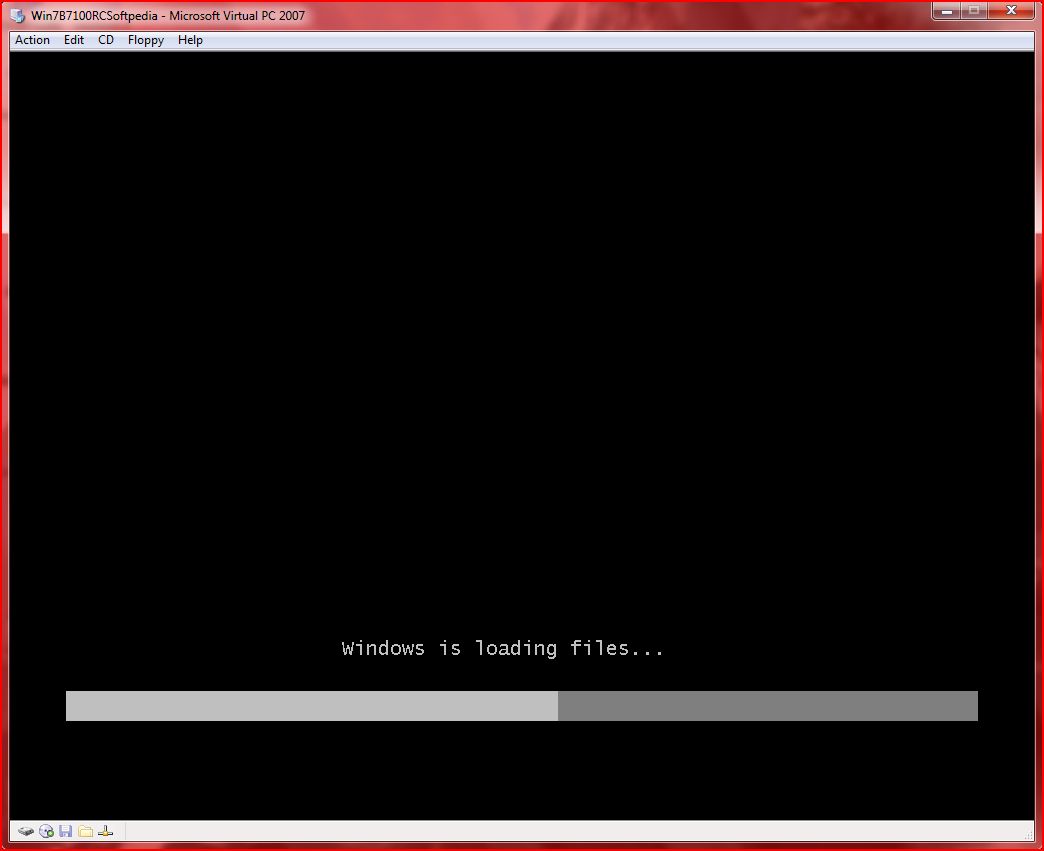
- ระบบจะทำการโหลดไฟล์ setting ลงไปในเครื่อง

- โลโก้ bootscreen แบบอนิเมชันสวยงาม
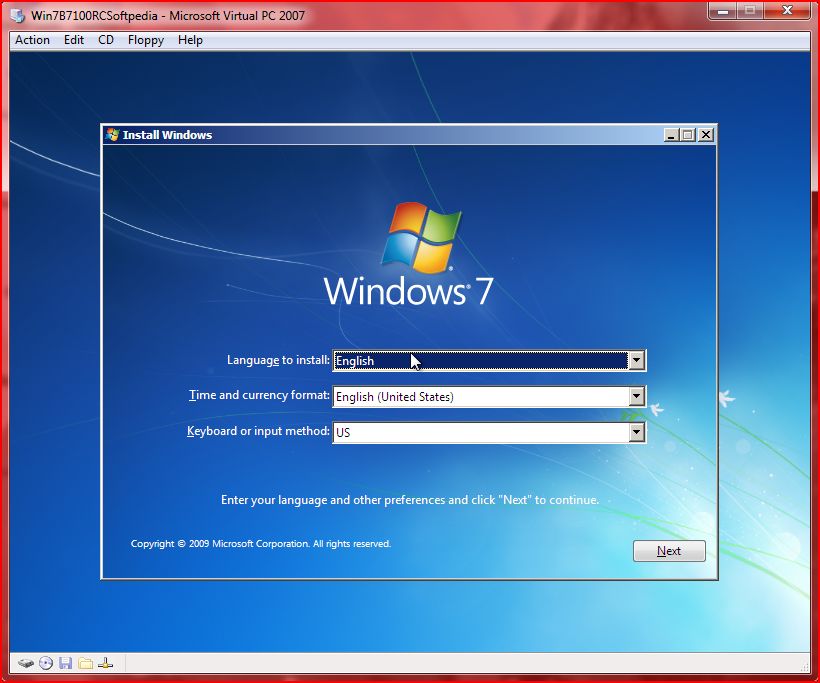
- หน้าเริ่มต้นการติดตั้ง บรรทัดแรก เลือกภาษาอังกฤษในการติดตั้ง
- บรรทัดสอง เลือก time and currency format ช่องนี้ให้เลือกเป็นไทย
- เพื่อที่ว่าเวลาติดตั้งเสร็จวินโดวส์จะมีภาษาไทยให้ใช้
- บรรทัดที่สาม keyyboard เป็น US ก็ได้ครับไม่มีปัญหา แล้วกด next
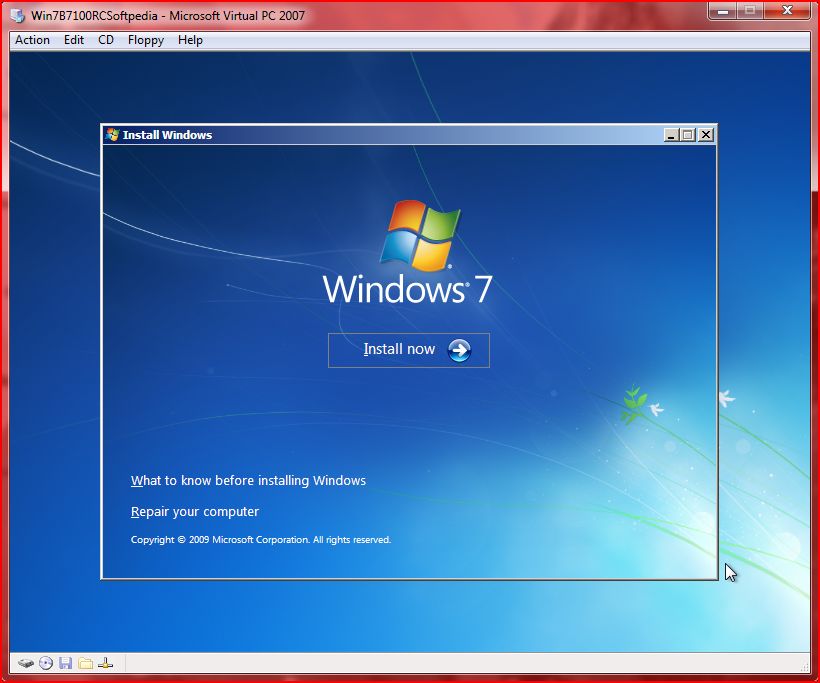
- พร้อมที่จะติดตั้ง กด Install now
- ด้านล่างจะมีทางเลือกพิเศษให้สองทาง
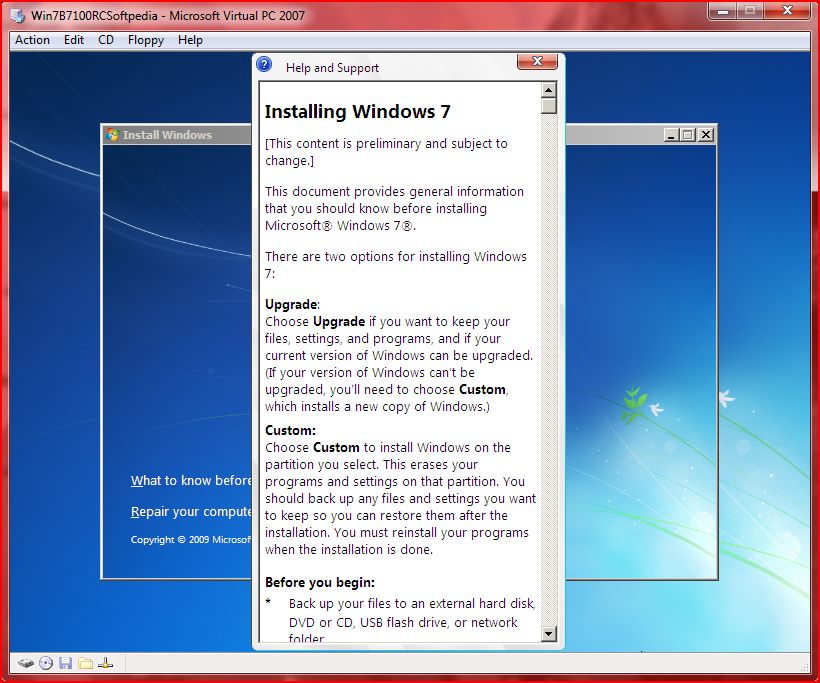
- ถ้าเลือก What to know before installing windows
- จะเปิดไฟล์ Help and support ซึ่งจะบอกรายละเอียดของการติดตั้งเพิ่มเติม
- ถ้าเลือกอีกหัวข้อ จะเป็น repair your computer คือการซ่อมวินโดวส์แบบไม่ต้องลงใหม่
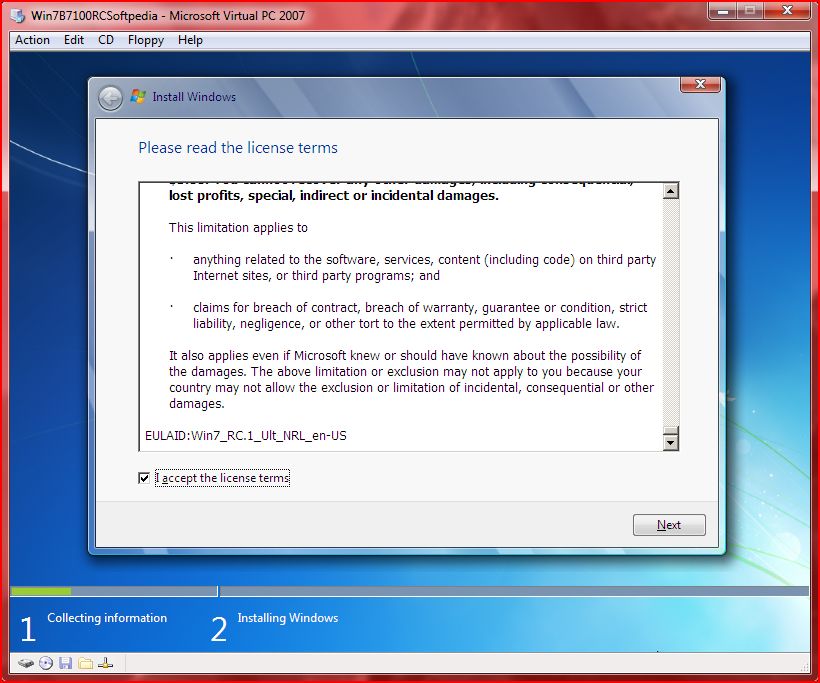
- กรณีนี้เราเลือก Install now จะมาที่หน้านี้
- ให้คลิกยอมรับ Licence term
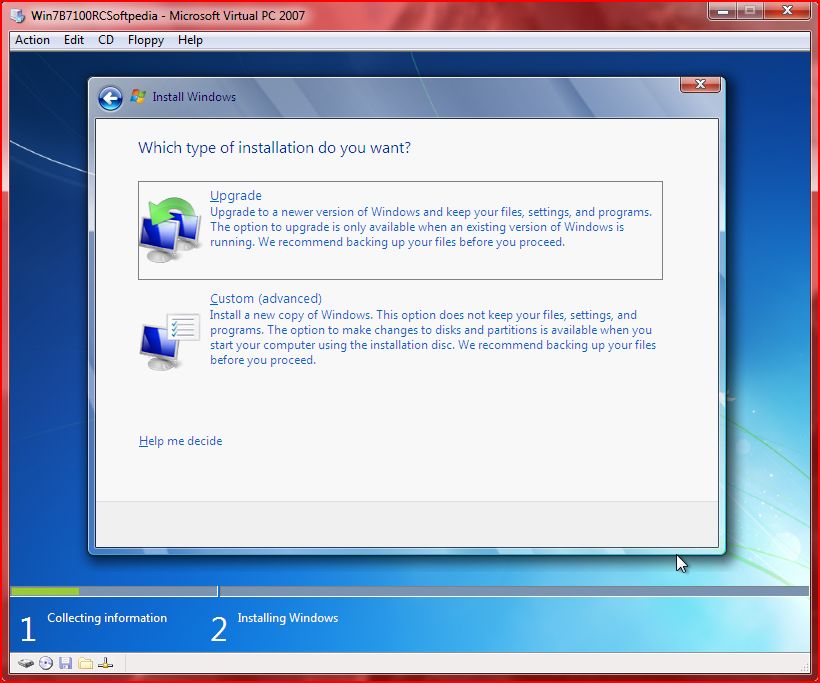
- หน้านี้จะถามว่า คุณจะติดตั้งแบบไหน
- ถ้าเลือก Upgrade จะเป็นการลงวินโดวส์ทับของเก่า โปรแกรมและไฟล์จะไม่หาย
- ถ้าเลือก Custom จะเป็นการติดตั้งแบบลงใหม่หมด พร้อมฟอร์แมตดิสค์
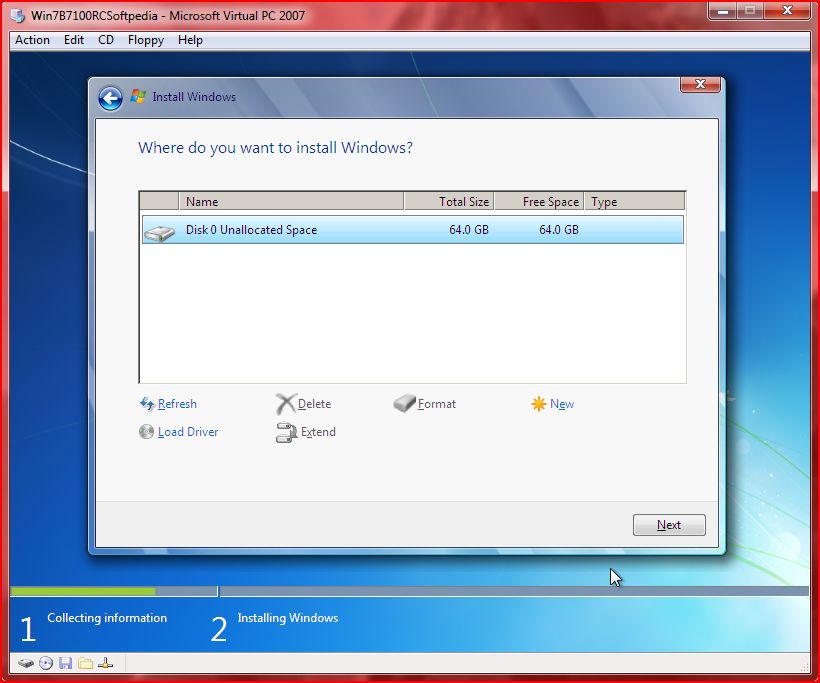
- หน้าต่างนี้ จะถามว่า คุณจะติดตั้งลงไดร์วไหน
- ถ้าเครื่องคุณมีหลายไดร์ว ต้องจำชื่อหรือ จำขนาดให้ดี เลือกแล้ว กด next
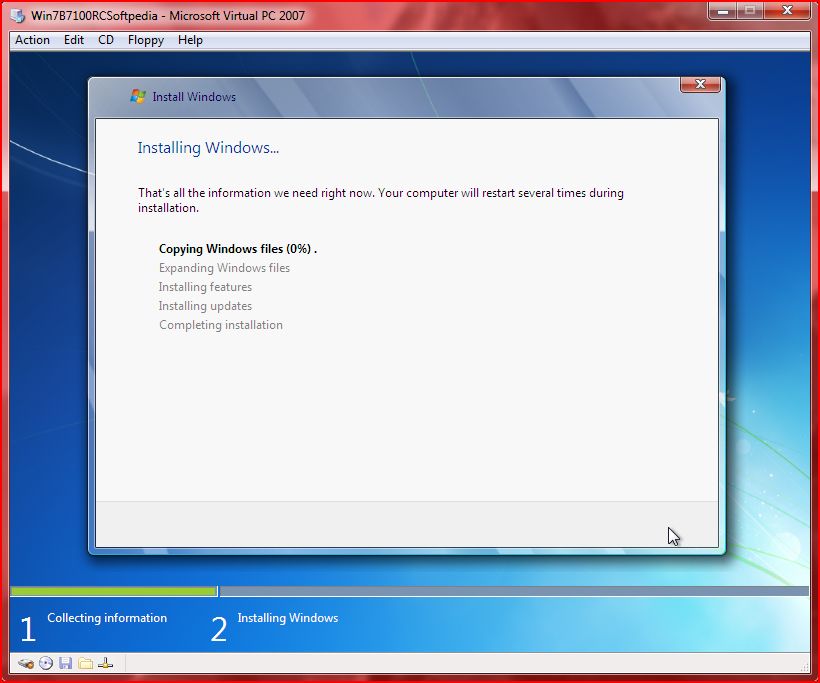
- copy ไฟล์ และทำการติดตั้ง ขั้นตอนนี้รอนานหน่อย
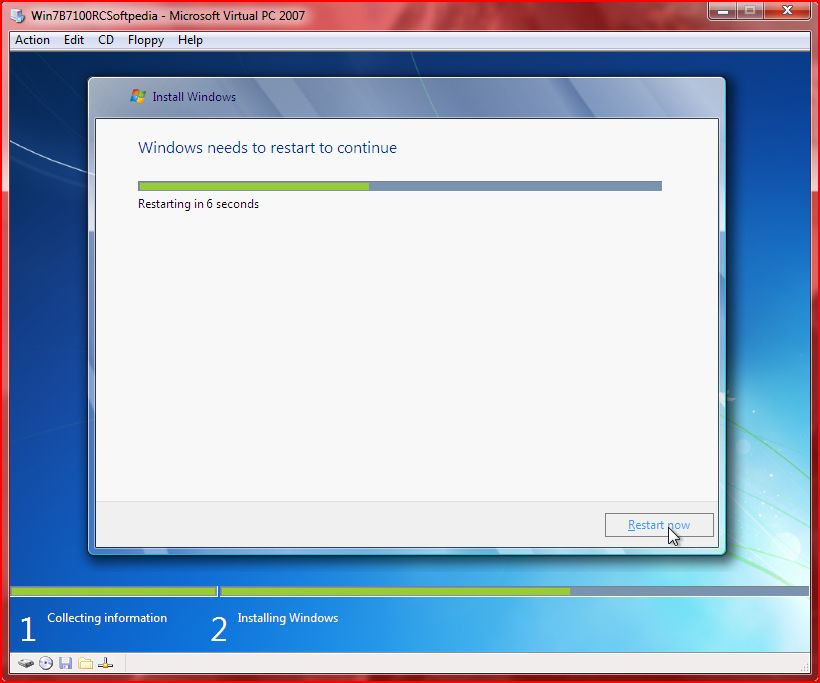
- ยังไม่ครบขั้นตอนดี จะรีสตาร์ทก่อนรอบนึงครับ

- เจอ boot screen logo สวยๆอีกแล้ว
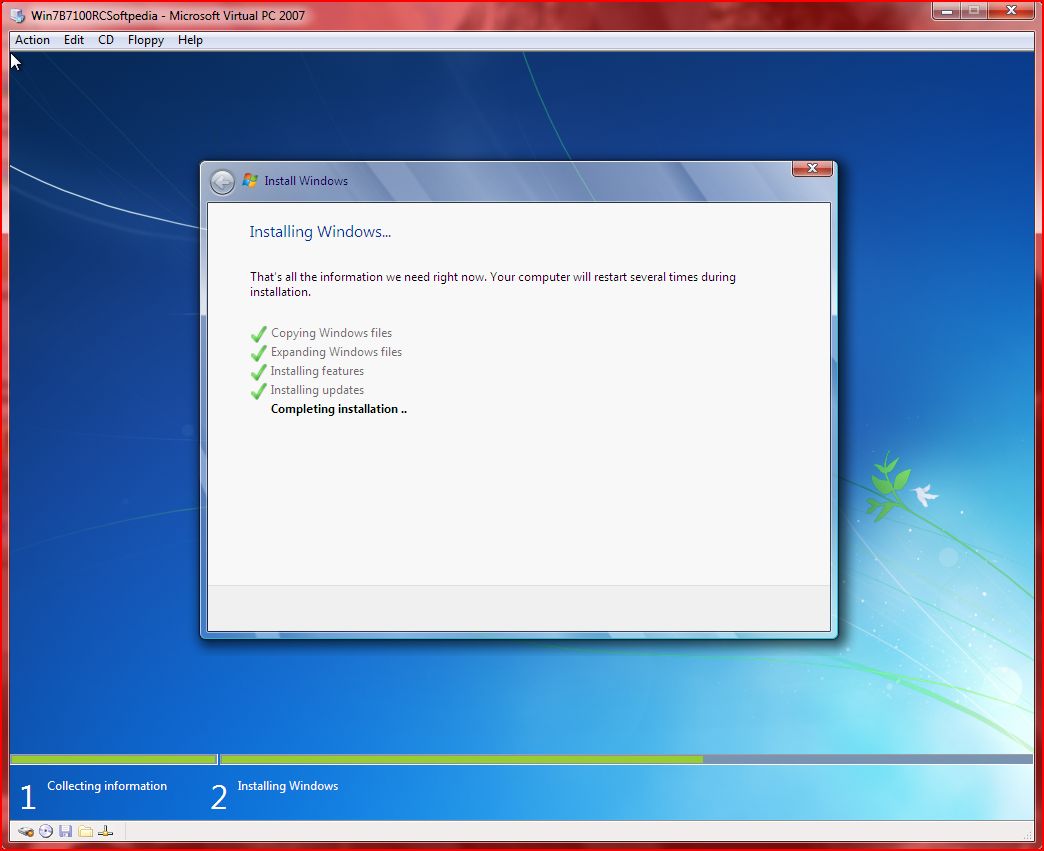
- กลับมาติดตั้งต่ออีกหน่อยนึง แล้วรีสตาร์ทอีกรอบ
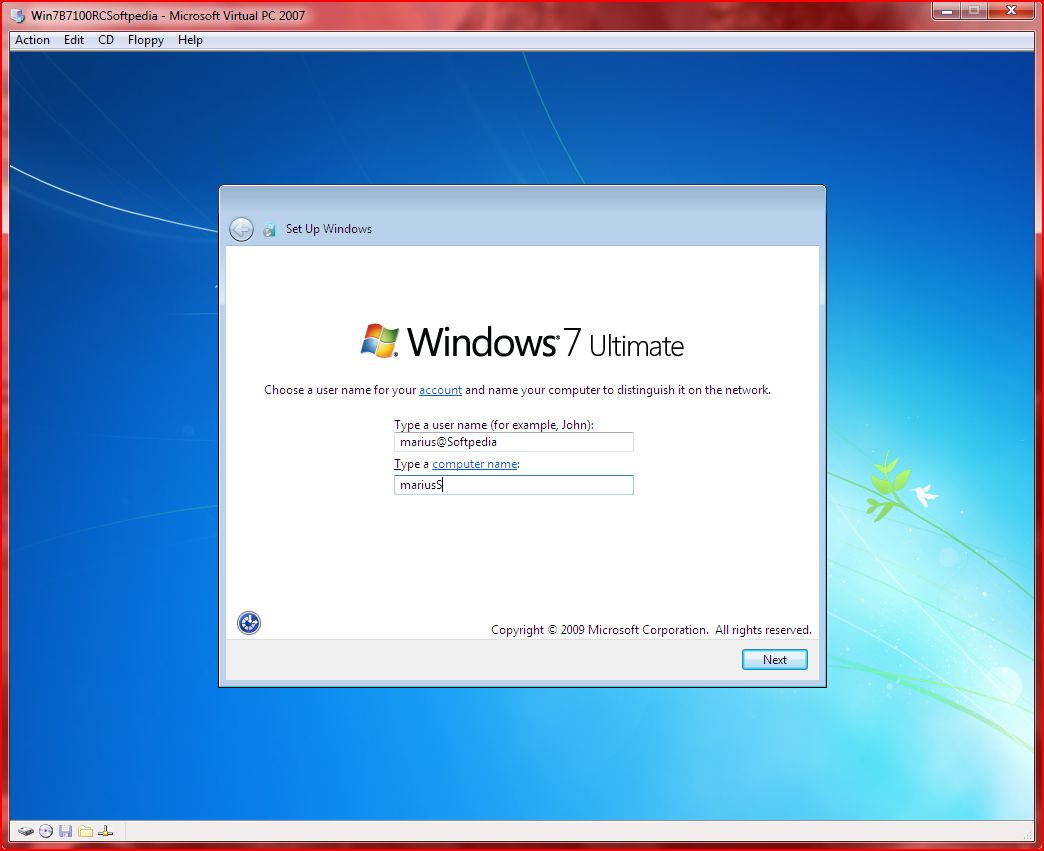
- ติดตั้งเสร็จแล้ว ตั้งชื่อผู้ใช้ และ ตั้งชื่อคอมพิวเตอร์
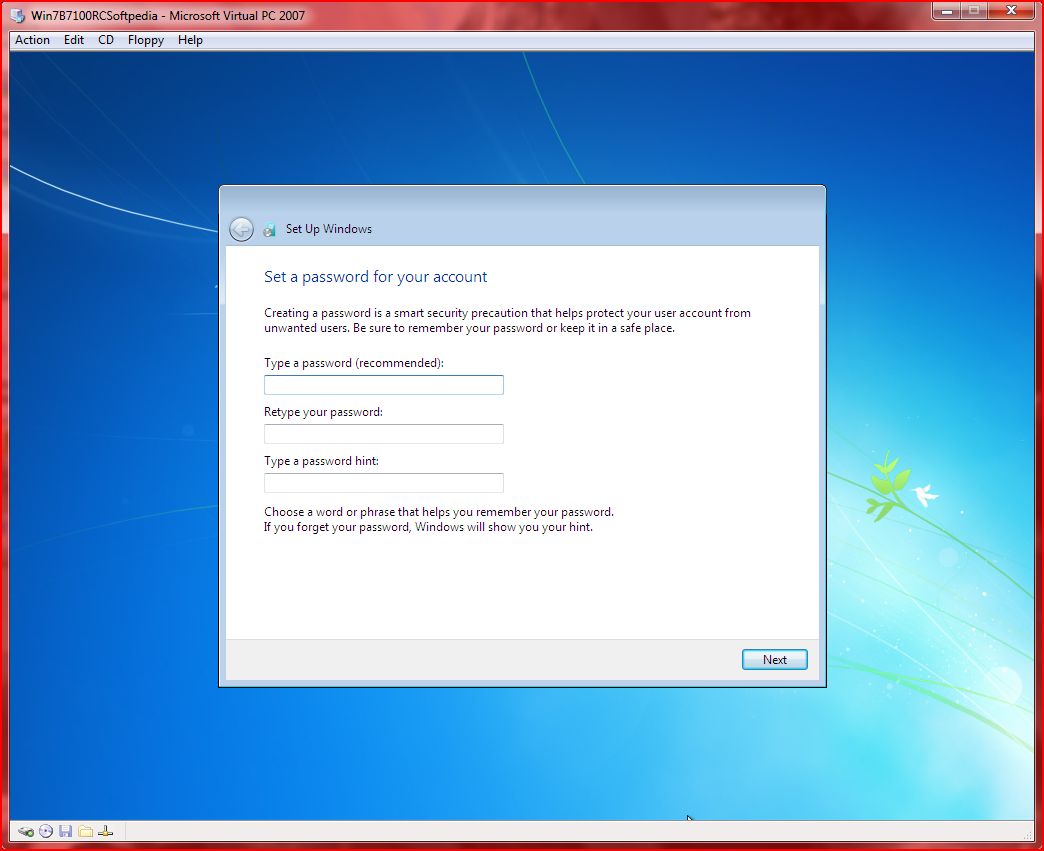
- ตั้งรหัสผ่าน ถ้าไม่ต้องการใช้รหัสผ่านให้เว้นว่างไว้เลย

- ใส่ Product key ที่ได้มาจากตอนลงทะเบียนดาวโหลดตัวติตดั้ง
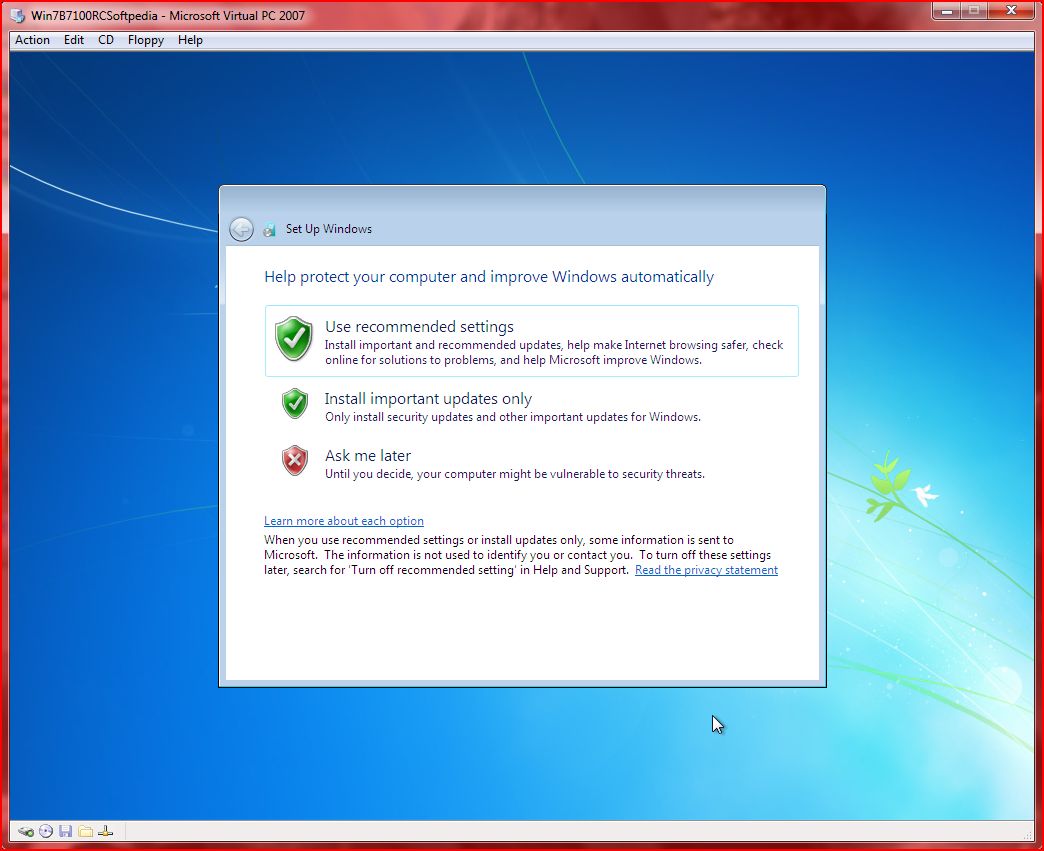
- ตั้งค่าการอัพเดต แนะนำให้เลือก use recommended setting
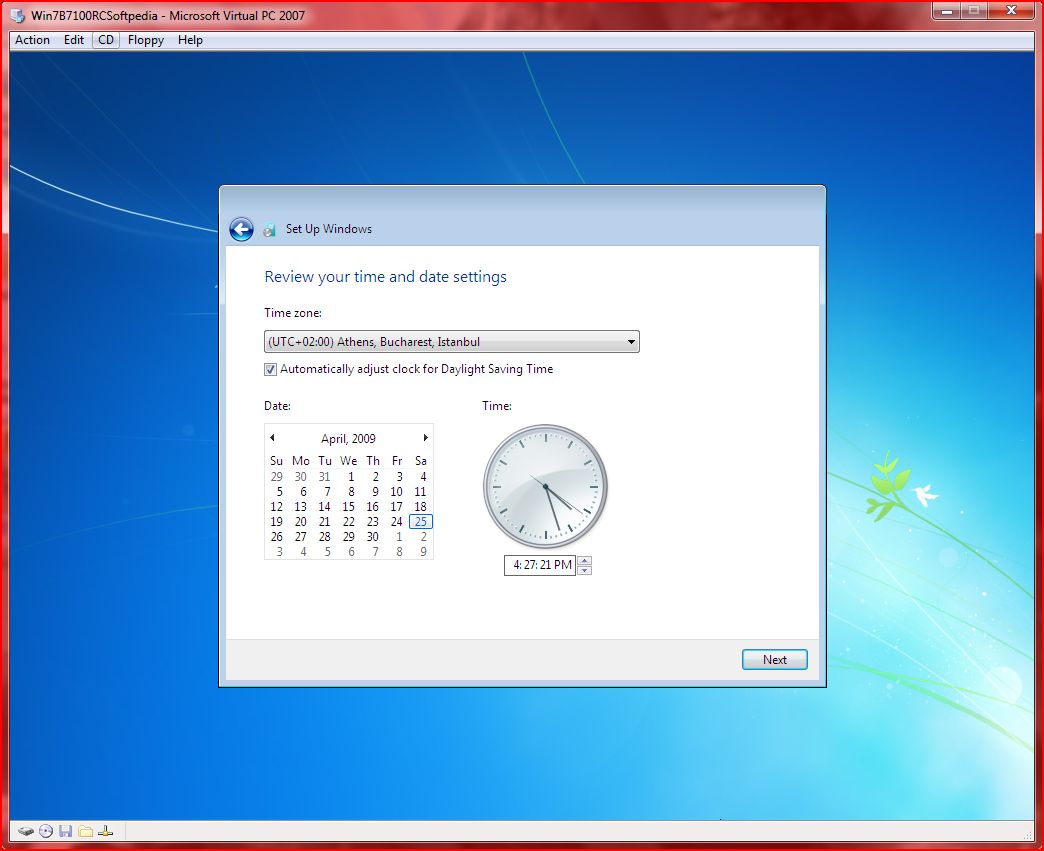
- ตั้งเวลา และวันเดือนปี เอาเป็น +7.00 bangkok นะครับ
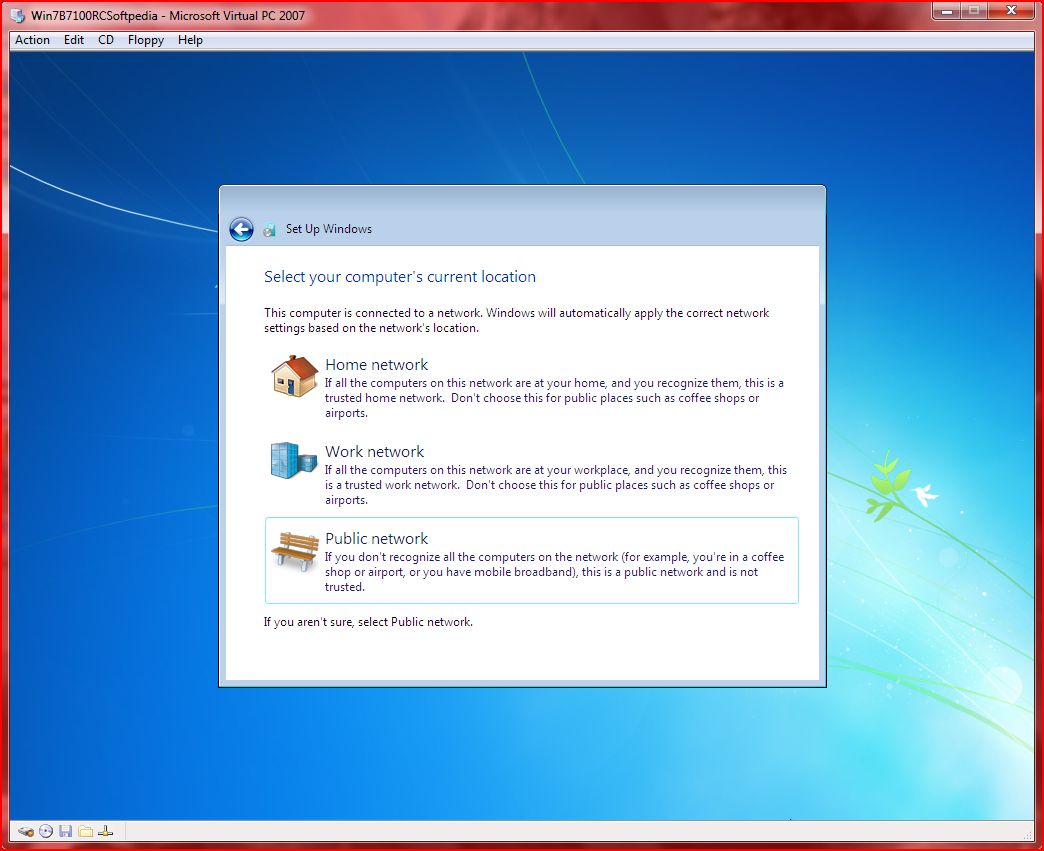
- จากนั้นตั้งสภาพแวดล้อมในการใช้งานคอมพิวเตอร์ แต่ละหัวข้อจะมีความปลอดภัยต่างกัน
- Home network ความปลอดภัยจะต่ำ เน้นการแชร์ไฟล์ให้กันและกัน
- Work network ควมปลอดภัยปานกลาง แชร์ไฟล์ได้แต่ต้องมีรหัสผ่าน
- Public network ความปลอดภัยสูง ไม่เก็บพาสเวิร์ดและไม่แชร์ไฟล์
- ถ้าไม่แน่ใจให้เลือก Public network
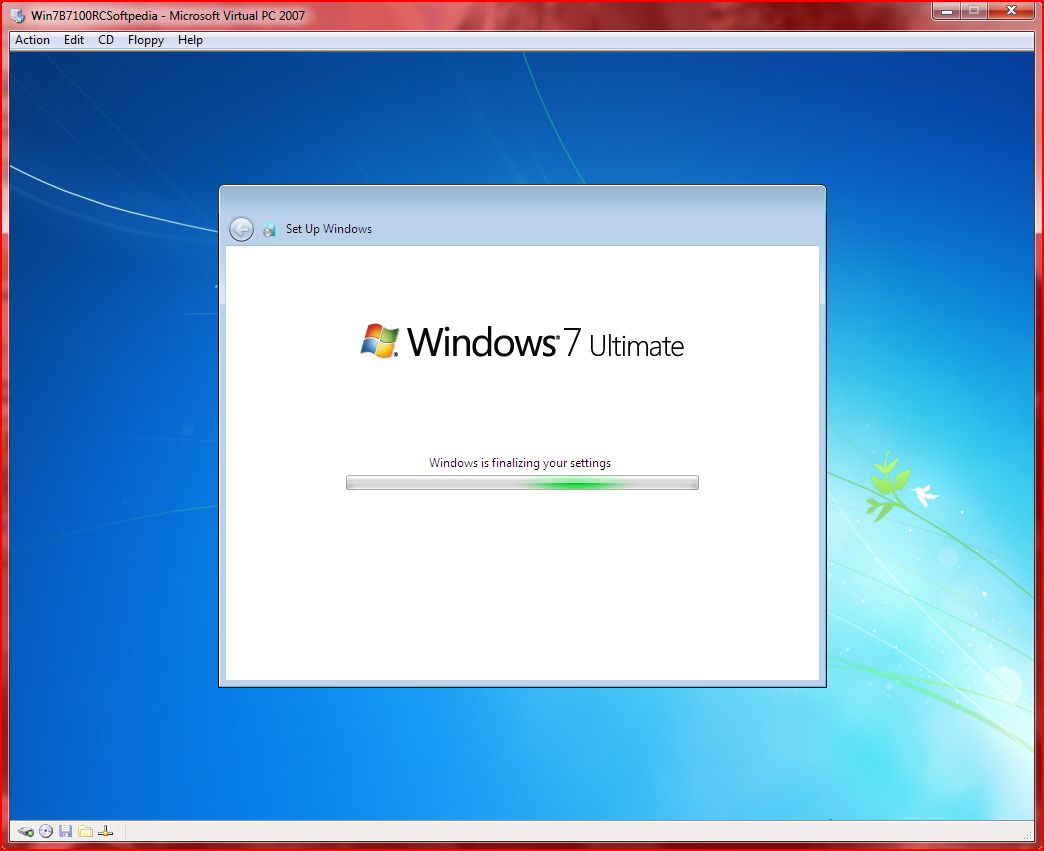
- เสร็จสิ้นการติดตั้ง เตรียมเข้าสู่ Windows 7
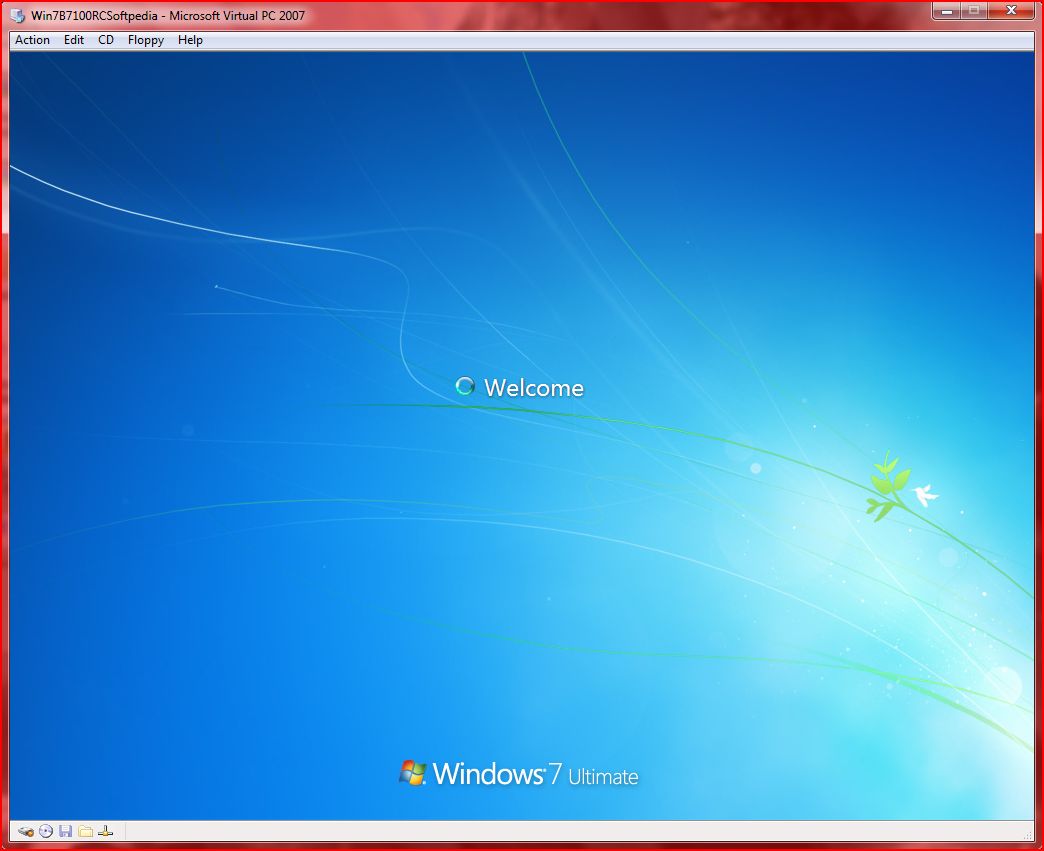
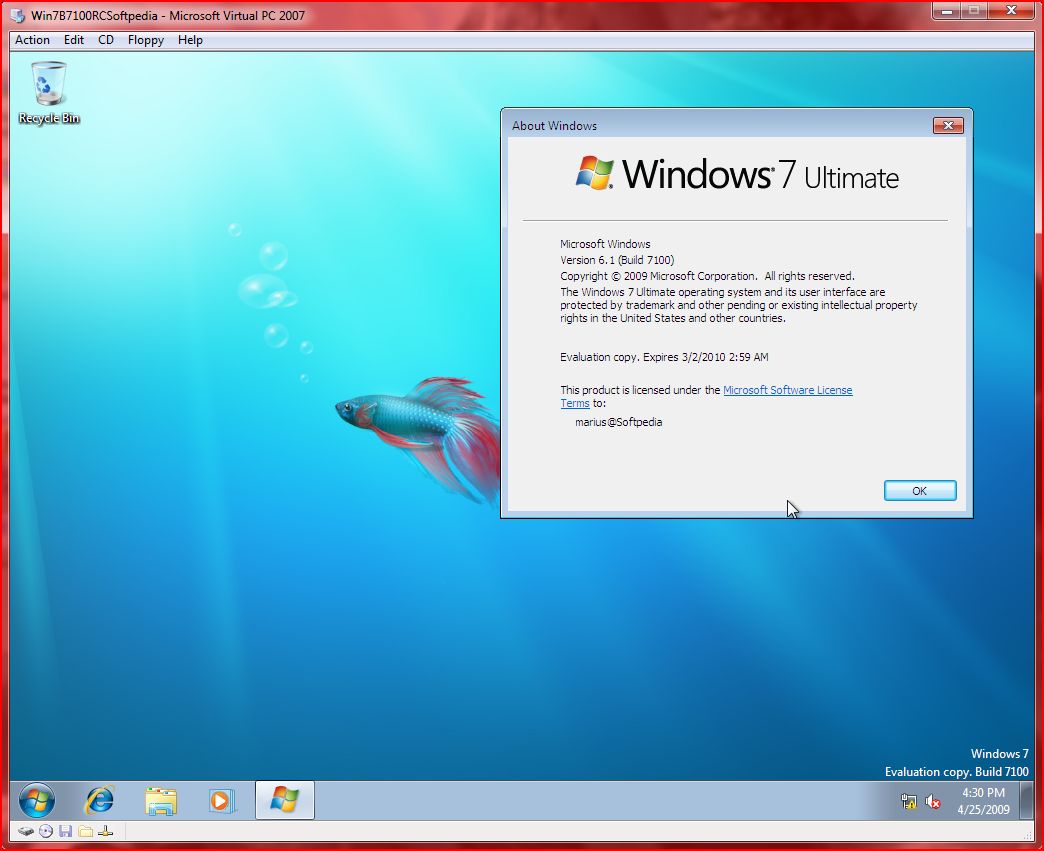
- หน้าจอ Desktop ของ Windows 7 RC

อ้างอิง http://www.windows7club.net/?p=81#comments
สมัครสมาชิก:
บทความ (Atom)